今年の1月に購入したiPhone 7にはイヤフォンジャックがついておりませんで、充電しながらイヤフォンで音楽を聴くということが出来なくなってしまいました。もともとイヤフォンのコードが邪魔くさくて、外出先でイヤフォンで音楽を聴くということがあまりなかったので……iPhone 7のイヤフォンジャック廃止自体は個人的にそれほどマイナスポイントではありませんでした。でもそれに伴ってBluetooth接続のイヤフォンってどうなんだろう?っていう興味が出てきました。それまで一度もBluetooth接続のイヤフォン使ったことが無かったんです。
デザイン的に耳からうどんが垂れてるみたいで格好良くないなぁ、値段が16800円(税別)は高すぎるよ!と当初は買うつもりなんて全然無かったんです。でもAppleの公式サイトでAirPods調べてみたら、異常にレビューが高い。Apple製品買う人なんてApple信者が多いですから、必然的にレビューも高くなりがちなんですが、それを見積もってレビューが高い。そ、そんなに良いなら買ってみようかなぁと心が動くものの、Apple公式サイトでの出荷日はその当時で6週間。注文しても出荷されるまでにひと月半かかるの?うわぁー相当人気商品じゃない?でもそんなに待ちきれないからやっぱりいらないや!という状態が数ヶ月続きました。
である日ふとYahoo!のリアルタイム検索で「AirPods」を調べてみたら、ヨドバシドットコムでAirPodsの在庫があったからついにAirPods買ってしまった!的なツイートをみつけて、半信半疑でヨドバシドットコム覗いてみたら在庫普通にあったんですよね。で、衝動的に注文してしまったということです(汗)よくよく考えたらそんなに必要なモノでも無いんですが、ヨドバシだったら5%ポイント還元だしアップルストアで買うよりお得だよね・・・ということで。
接続はとっても簡単

AirPodsの正面

AirPodsの背面。後ろのボタンは指で押し込めるようになっていて、普段使うことはありませんが、どうしてもiPhoneと接続出来ないとき、AirPodsを初期化したいときなどに使います。

AirPodsの底面。ケースの充電はLightningケーブルを差し込んでおこないます。

AirPodsを開いた状態。
ここのランプは状態によって色が変化します。
- 白色点滅・・・Bluetooth未接続(接続出来る機器を探してる状態)
- 緑色点灯・・・充電完了
- オレンジ色点灯・・・充電中
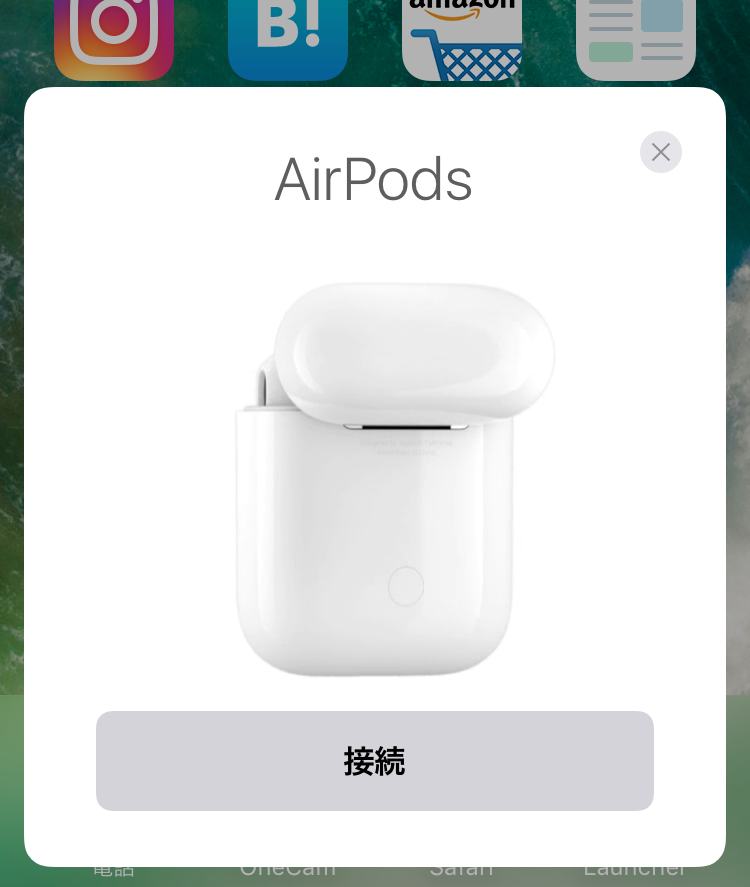
さてここから接続方法です。まずはiPhoneのBluetoothをONにしておきます。そしてAirPodsのケースをパカッと開きます。するとiPhoneの画面に……こんな感じでポップアップが現れるので、「接続」を押すだけ。
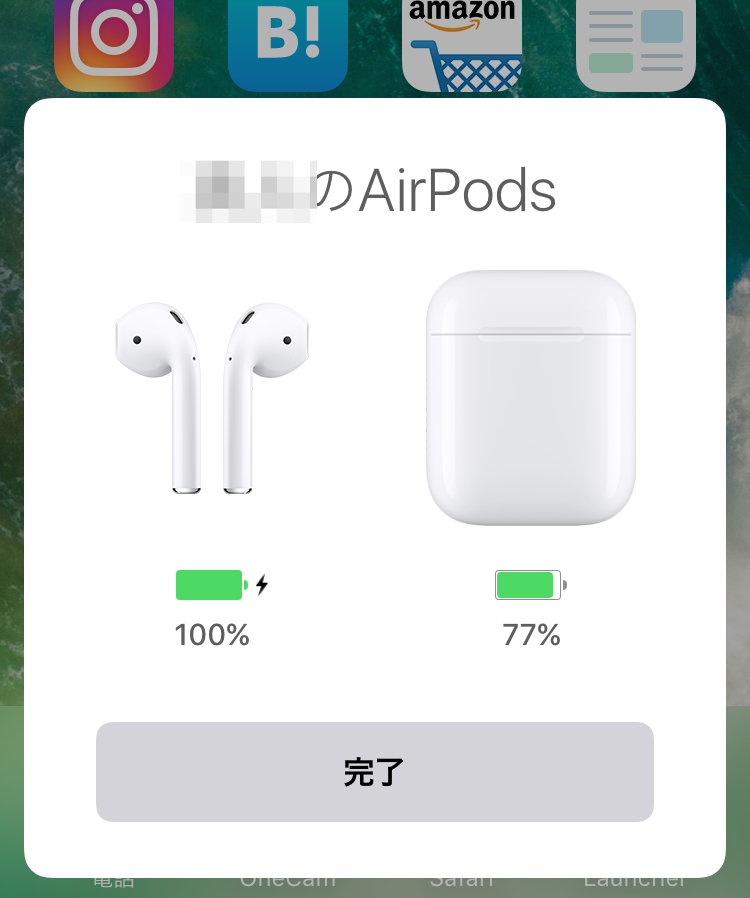
接続が完了したらこんな感じのポップアップが現れるので、あとは「完了」を押すだけ。コレでiPhoneとの接続は完了です。
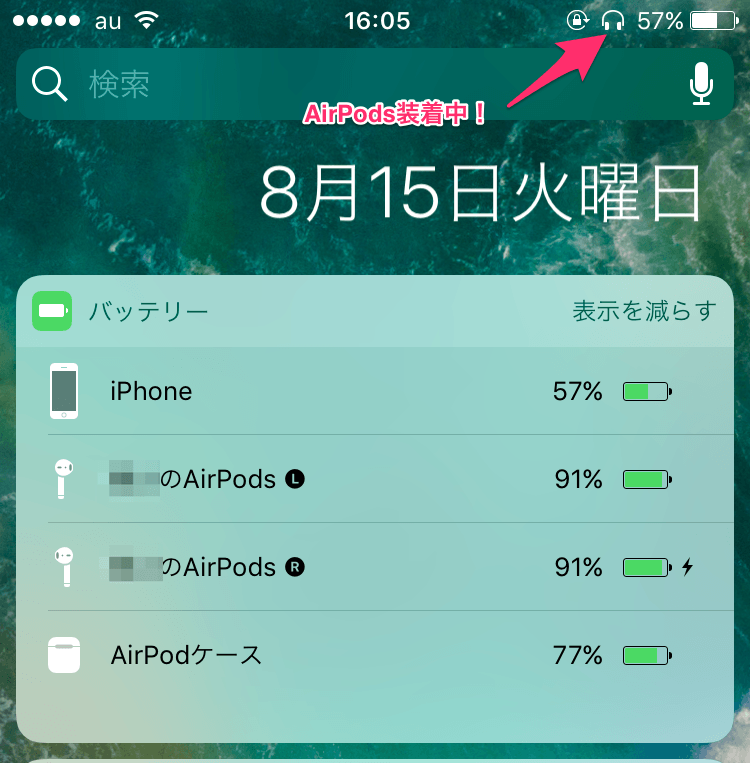
あとはケースからイヤフォンを取り出して耳につけるとビローン♪という効果音と共に……自動的に音声出力がAirPodsに切り替わりますので、試しに音楽でも聞いてみましょう。バッテリーの確認はバッテリーウィジェットから。iPhoneのホーム画面を左にスワイプしたらウィジェット一覧が出てくるので、そこにバッテリーウィジェットを追加しておくと便利です。
音質に関して
音質に関しては「音の違いが分からない男」なので、レビューはしません。他の人のレビューを参考になさってください。悪くは無いと思います。ただしインナーイヤー型(開放型)なので、音漏れしやすく、外の音が入ってきやすいタイプなので、使うシチュエーション(や選曲など)には気をつけてください。
MacでもAirPodsを使いたい
iPhoneで使えるようにしたAirPodsをMacでも使いたい時は、とても簡単です。同じiCloudにログインしてるApple製端末なら簡単に接続出来ます。
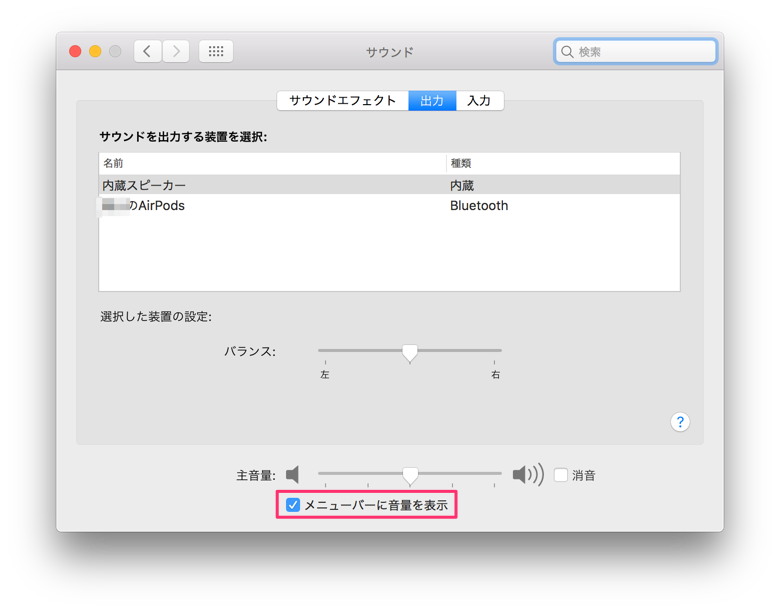
Macのシステムの環境設定>サウンドからサウンドの環境設定を開きます。ダイアログの一番下にメニューバーに音量を表示がありますので、そのチェックボックスをONにします。
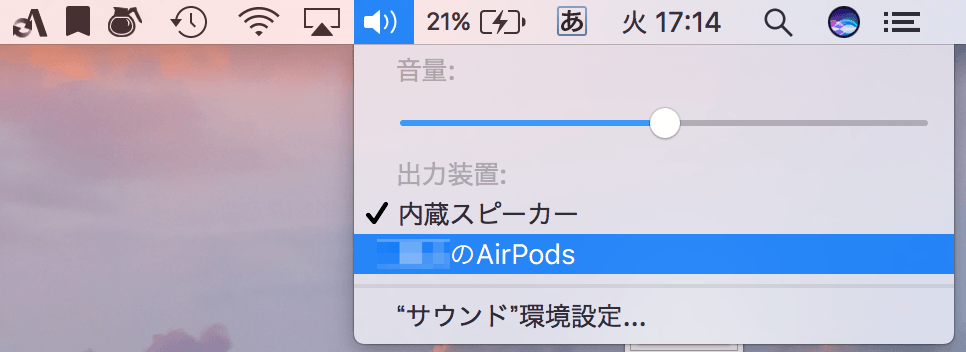
あとはメニューバーの音量アイコンをクリックしてAirPodsを選ぶだけです。
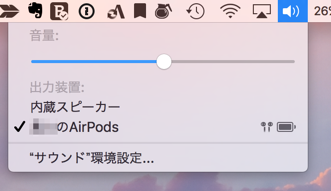
こんな風になっていたら、MacでAirPodsが使えるようになってます。試しにiTunesで音楽でも流してみましょう。
Macで使っていたAirPodsをiPhoneで使えるように戻したい
MacでAirPodsが使えることは分かりましたが、いったんケースに戻したあとに再び耳に装着すると・・・自動的にMacと接続されるようになってます。これ、iPhoneに接続したいときはどうしたら良いのでしょうか?
AirPodsは一番最後に接続した機器と再接続するようになってます。Macから再びiPhoneで使えるようにするにはiPhone側で明示してやる必要があります。
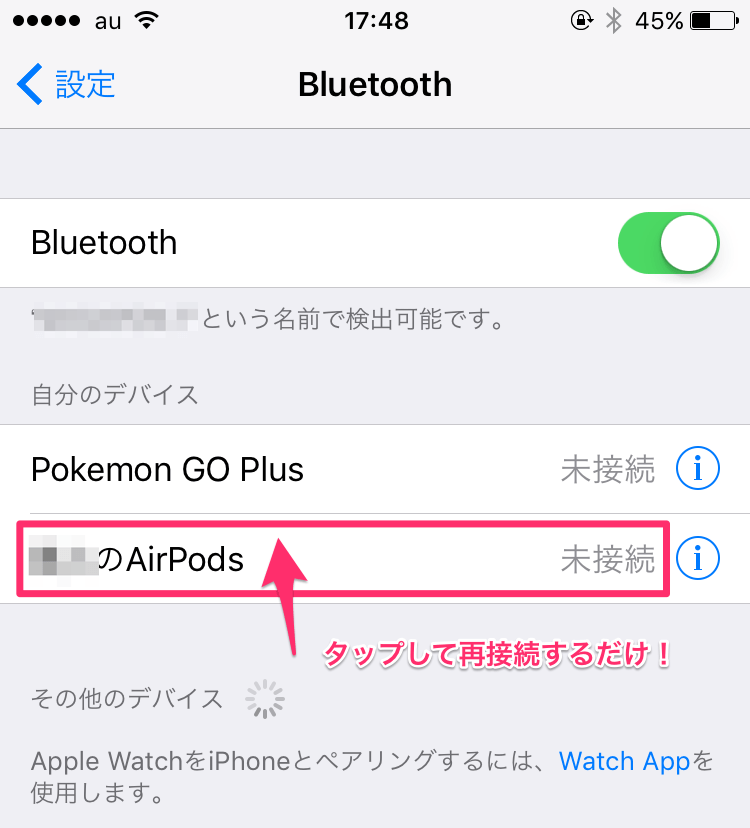
といってもやり方は簡単で、iPhoneの設定>Bluetoothを開いて、未接続となっているAirPodsをタップして再接続してやるだけです。iPhoneにAirPodsが再接続されると、自動的にMacとAirPodsとの接続は解除されます。
AirPodsをWindowsやその他Androidなどでも使ってみたい
AirPodsをApple製品以外、WindowsやAndroidでも使ってみたい人もいるでしょう。手順は簡単で、AirPodsのケースを開いた状態で背面にあるボタンを「白色点滅」するまで押し続け、そのあとWindowsやAndroidなどの接続したい端末とBluetooth接続してください。手順は上記のAppleサポート公式サイト内に記述されてますので、該当ページの「AirPods をほかのデバイスに設定する」をご参照ください。
自分は家にあるオンボロWindows10ノートにAirPodsを接続してみましたが、最初は上手くいったものの・・・途中で上手く動かないトラブルに陥り、突然ブルースクリーンとか出たりしたので諦めました。相性もあるのかな?Windows10でブルースクリーン出たの初めてだったのでちょっと焦りましたw
AirPodsを初期化したい
AirPodsの調子がどうも悪い、どうやってもiPhoneと接続出来ない、そんなときはAirPodsの初期化?を試してみましょう。手順は上記のAppleサポート公式サイトにあるのでステップバイステップで実行してみてください。該当ページの最下部「AirPods を設定できない場合」を参照。
AirPodsのケースがツルツル滑るのでなんとかしたい
売り上げランキング: 5,136
AirPodsの充電ケースってツルツルしててすぐに落っことしてしまいそうで怖いんですよね。ということでAirPodsのシリコンケースがAmazonでも色々売られてます。傷防止、落下防止にシリコンケースを検討してはいかがでしょうか?
AirPodsをダブルタップしても上手く反応しない
AirPodsをダブルタップするとデフォルトではSiriちゃんが起動して御用聞きしてくれるんですが、AirPods使い始めの頃は全くといって良いほどダブルタップで反応しませんでした。たまに反応することがあっても確率的には3割以下、すごいストレスが溜まって「このAirPods壊れてるんじゃ無いの?」とか思ってました。
これはどうなんだろうと思ってググって調べてみると、どうやらダブルタップでなかなか上手に反応せずに困ってる人がチラホラ。検索して偶然見つけたブログにダブルタップで反応しないならトリプルタップしてみろ的なことが書いてあって・・・トリプルタップだと100%でSiriちゃんが起動するようになりました。ダブルタップで上手く反応しない人はトリプルタップお試しください。
ただし、僕の場合はしばらくトリプルタップで事なきを得ていたんですが・・・最近になってダブルタップでもほぼ確実にSiriが起動するようになったんですよね。iOSのアップデートとかで直ったのかな?謎ですけど、直って良かった。
AirPodsのダブルタップ時の挙動は変更できる
AirPodsダブルタップしたときはデフォルトだとSiriちゃんが起動しますが、外でSiriに向かって話しかけてる姿はちょっと奇妙です(笑)ふだんからあまりSiri使わないよって人は「ダブルタップで音楽停止」の挙動にした方が便利かもしれませんね。
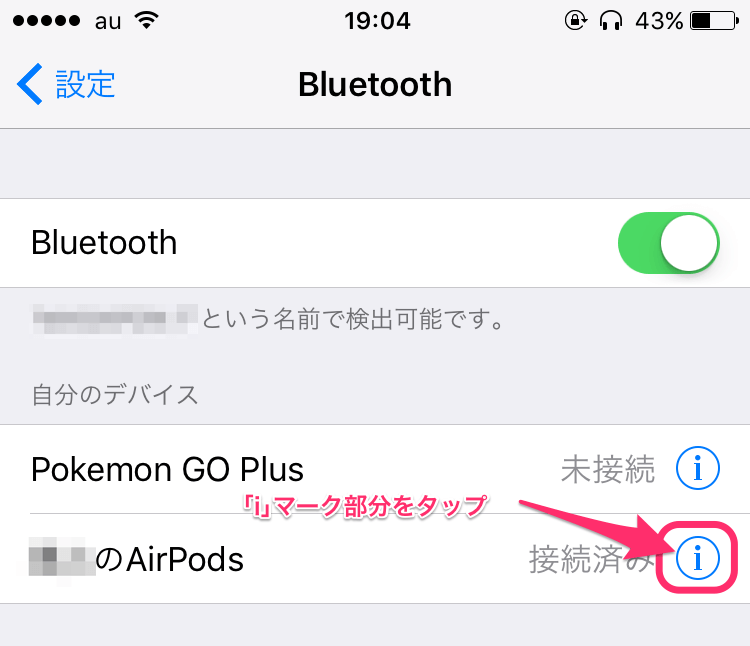
iPhoneの設定アプリ>BluetoothからAirPodsを探して、「i」マーク部分をタップします。
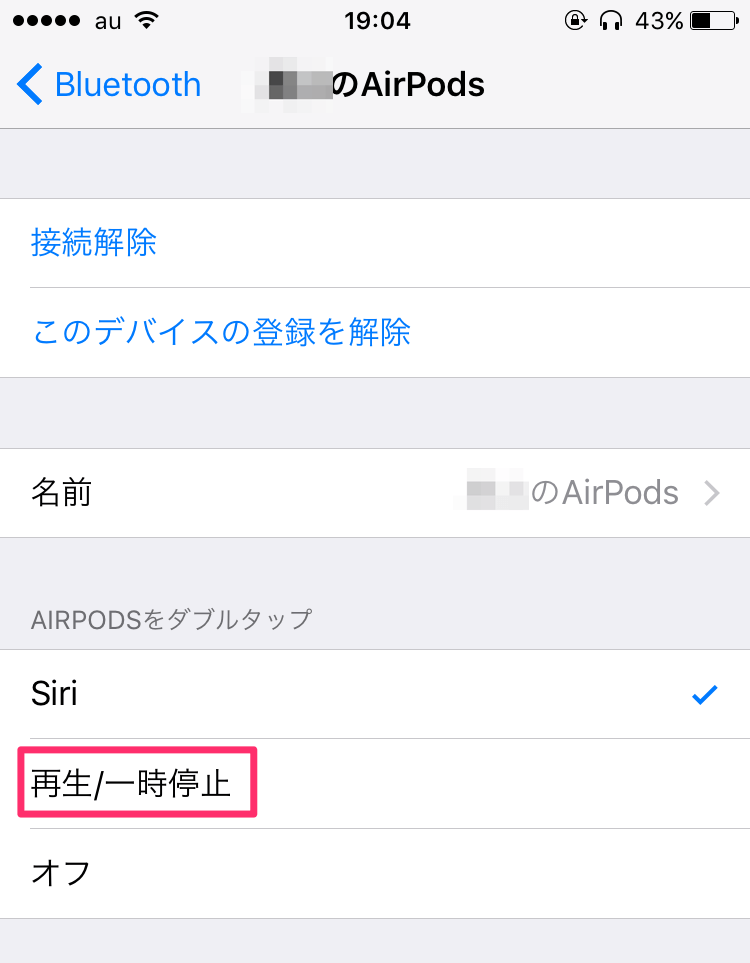
AIRPODSをダブルタップの設定項目から「再生/一時停止」を選びます。
これでAirPodsをダブルタップしたときの挙動が音楽の再生/一時停止になりました。
まとめ
去年の2016/12/14発売にもかかわらず、未だにAppleの公式サイトで購入すると4週間待ちということで・・・人気なんだろうなぁと思います。AirPods 2のニュースもチラホラ出始めた中で今購入するのが得策かどうかはさておき、どうしても欲しい人はApple Store直営店かヨドバシドットコムだったら購入出来そうです。(ヨドバシなら5%ポイント還元だし)
さてAirPods買って良かったかどうかは・・・まぁ良かったかな?必ずしも必要が無かったのでちょっと衝動買い過ぎたと思うんですが、でもBluetoothのイヤフォンがこんなにストレスレスなのかと感動はしてます。耳からうどんが未だに慣れませんが、コードが無いということがこんなにも快適なのかという事実は本当で・・・お陰で音楽を聴く機会が増えました。食器を洗いながら音楽を聴いたり、洗濯物を干しながら音楽を聴いたり、Pokemon GO Plusと一緒に外でポケモンGOしながら音楽聴いたりと有効活用させてもらってます。
やっぱり落とすのが怖いのであまり外で使うのは気が引けるのですが、意外と思ってたより装着感がしっかりしていて取れないです。耳からポロッと取れて落とすのも心配ですが、ケースから取り出すときが一番落としやすいので注意が必要ですね。Appleの公式サイトにあるレビューで冬場はマフラーに干渉してポロッと取れるので冬場の着用はおすすめしないみたいなことが書いてありました。なるほど・・・そうかもしれない。
AirPodsに慣れてくるとやっぱりApple Watchが欲しくなります。あぁ、どうしようかな。Apple WatchもそろそろLTEが内蔵したSeries 3が出そうだし、買うタイミングが難しそうです(汗)
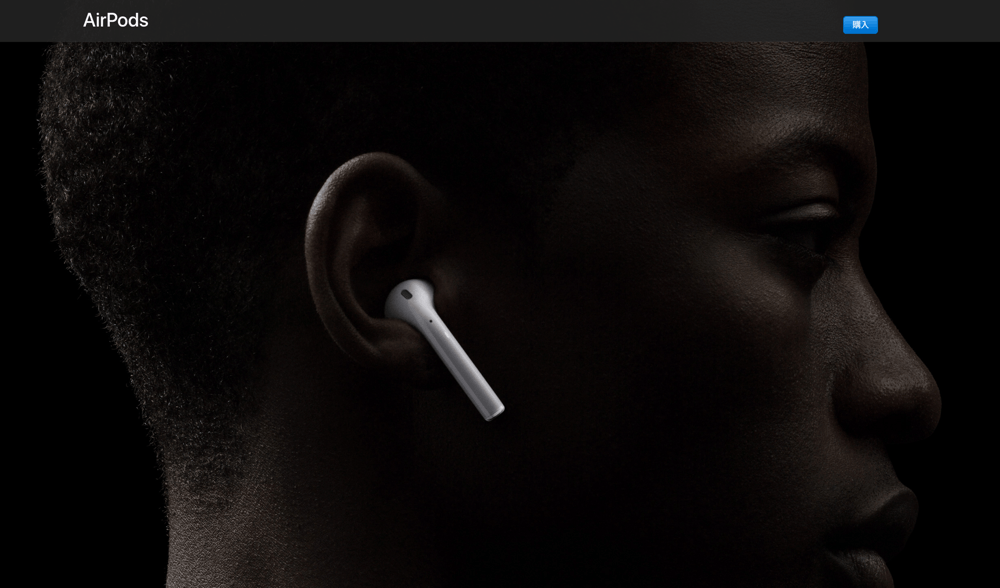




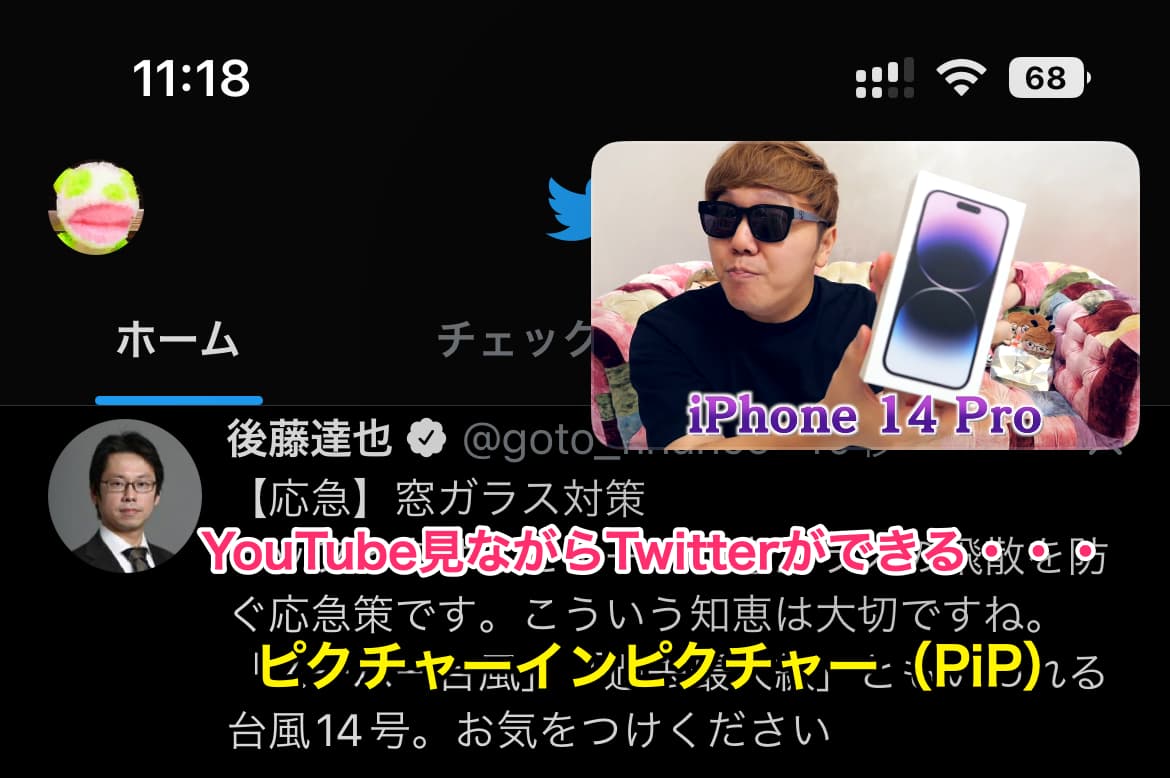

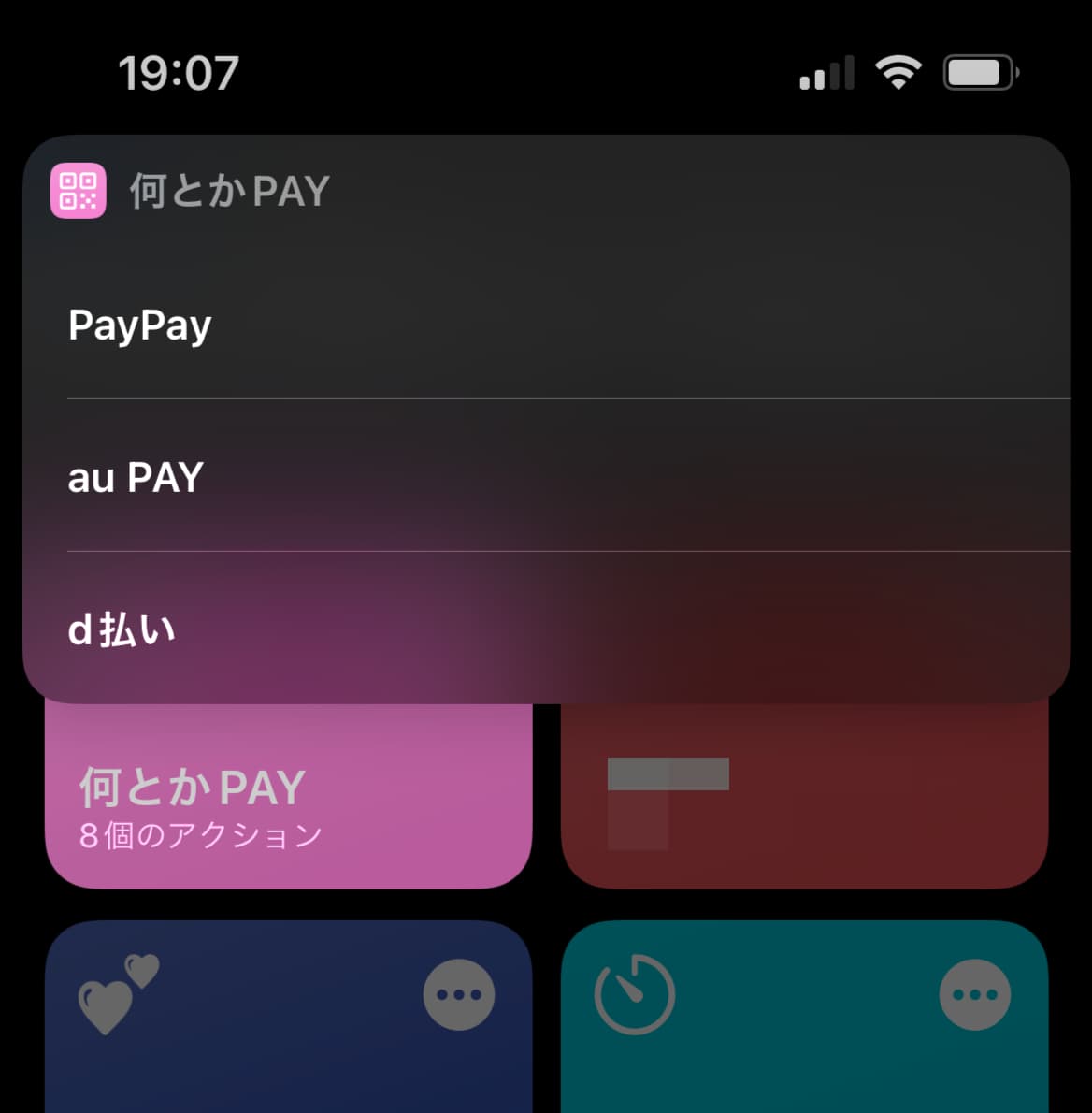
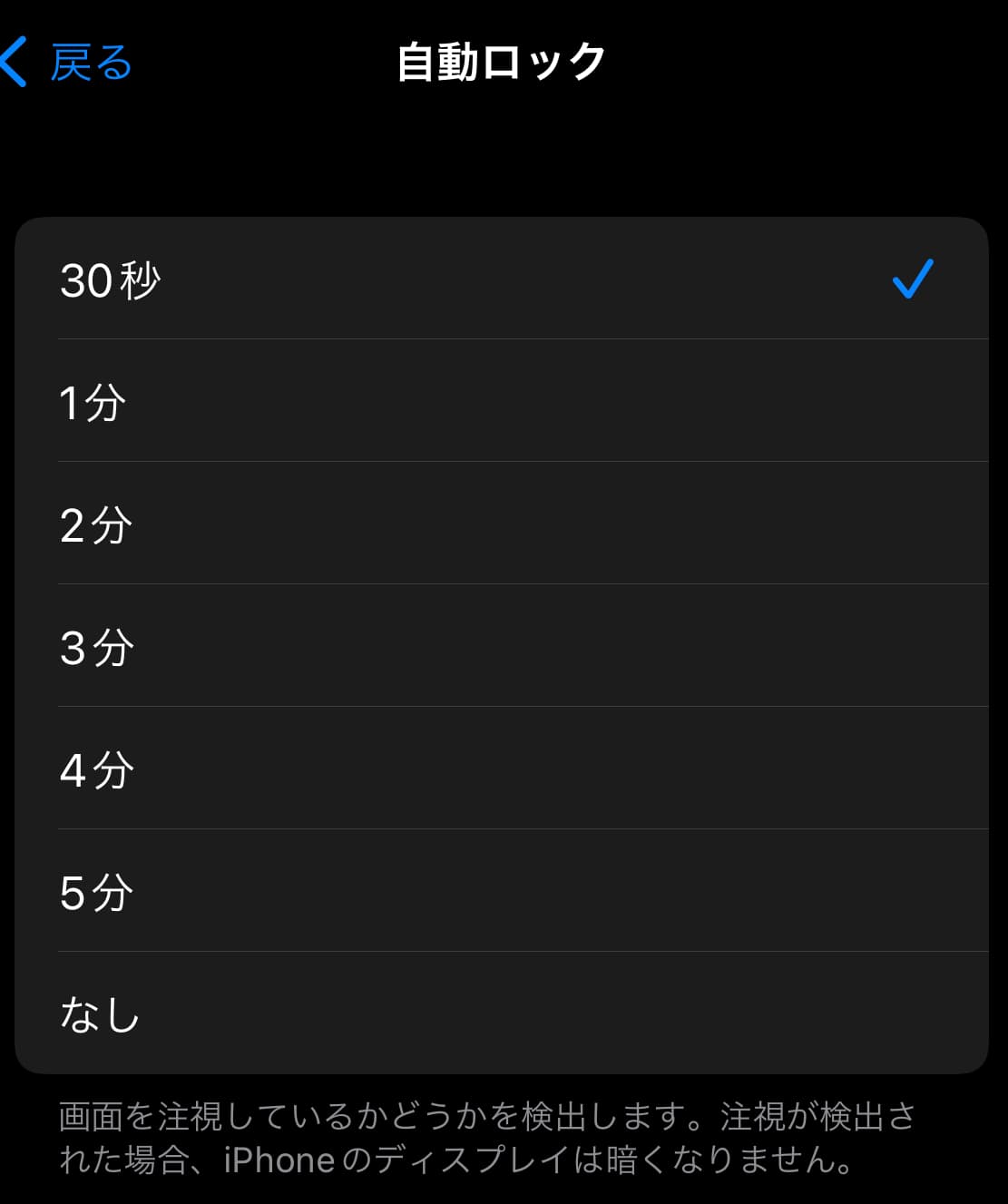

コメント
コメント一覧 (1件)
[…] Apple Watchで電話試したことないのですが・・・近未来的SFチックで便利です。頻繁に電話の受けかけをWatch上でしたい人はAirPodsがあるとスピーカーフォン状態にならないので便利ですよ。 […]